制作带启动工具Windows Server 2003的安装U盘
使用U盘按F6加载驱动安装Win2003
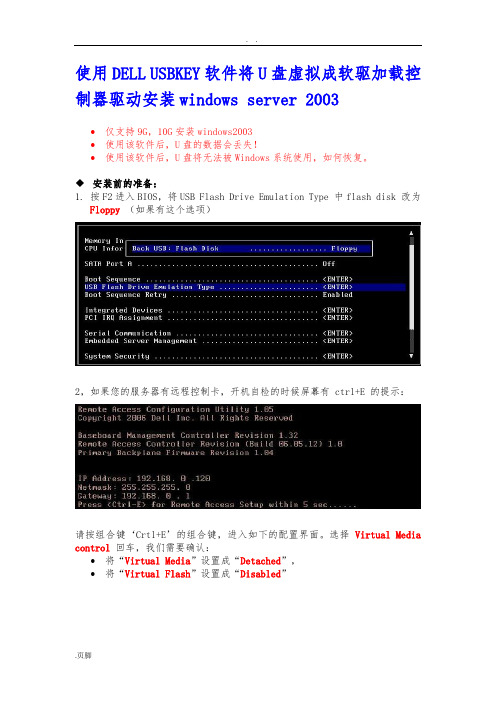
使用DELL USBKEY软件将U盘虚拟成软驱加载控制器驱动安装windows server 2003•仅支持9G,10G安装windows2003•使用该软件后,U盘的数据会丢失!•使用该软件后,U盘将无法被Windows系统使用,如何恢复。
安装前的准备:1.按F2进入BIOS,将USB Flash Drive Emulation Type 中flash disk 改为Floppy (如果有这个选项)2,如果您的服务器有远程控制卡,开机自检的时候屏幕有 ctrl+E 的提示:请按组合键‘Crtl+E’的组合键,进入如下的配置界面。
选择Virtual Media control回车,我们需要确认:•将“Virtual Media”设置成“Detached”,•将“Virtual Flash”设置成“Disabled”制作U盘驱动:1,下载USBKEY 和您需加载的驱动程序:USBKEY 下载地址:ftp://.dell./utility/USBKeyPrepA00.exe阵列卡驱动程序:2.将下载好的USBKey解压,打开以后您注意有一个Files的文件夹。
稍后的驱动文件要拷贝或者直接释放到此目录下3.将下载好的磁盘阵列卡驱动解压(一般是一个 exe的自解压文件),将解压出来的所有文件拷贝到USBKeyPrepA00中Files文件夹里。
4.返回上级菜单,运行USBKeyPrepF6.exe5.单击“Prepare”开始制作U盘驱动。
“确定”完成制作。
6.此时您再双击U盘,会提示请插入磁盘驱动器,表示U盘驱动做好。
如果仍然可以打开您的U盘看到里面的文件,说明没有做好。
开始安装服务器:1,将U盘插在要安装的服务器后置(推荐)USB端口,重启服务器,将系统光盘放在光驱,按F11=Boot Menu,进入启动菜单后,确认U盘有被识别到。
正常从光盘开始安装。
2,在屏幕的底部出现信息:Press F6 if you need to install a third party SCSI or RAID driver 时,及时按下“F6”键。
windowsserver2003用U盘WinPE安装的详细图文操作教程
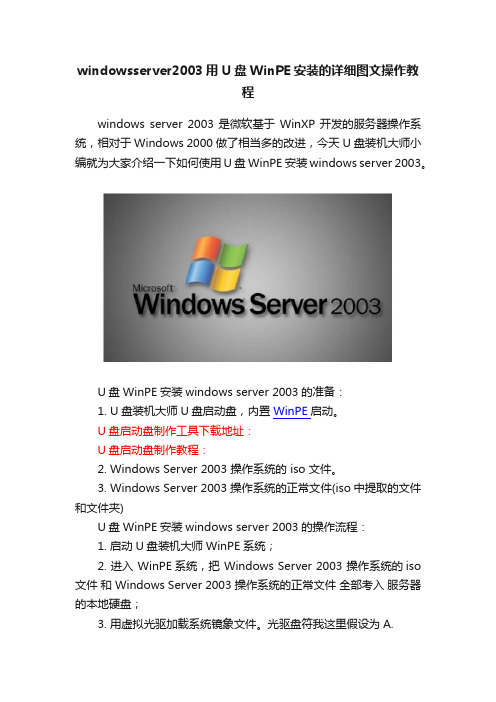
windowsserver2003用U盘WinPE安装的详细图文操作教程windows server 2003是微软基于WinXP开发的服务器操作系统,相对于Windows 2000做了相当多的改进,今天U盘装机大师小编就为大家介绍一下如何使用U盘WinPE安装windows server 2003。
U盘WinPE安装windows server 2003的准备:1. U盘装机大师U盘启动盘,内置WinPE启动。
U盘启动盘制作工具下载地址:U盘启动盘制作教程:2. Windows Server 2003 操作系统的 iso 文件。
3. Windows Server 2003 操作系统的正常文件(iso中提取的文件和文件夹)U盘WinPE安装windows server 2003的操作流程:1. 启动U盘装机大师WinPE系统;2. 进入 WinPE系统,把 Windows Server 2003 操作系统的iso 文件和 Windows Server 2003 操作系统的正常文件全部考入服务器的本地硬盘;3. 用虚拟光驱加载系统镜象文件。
光驱盘符我这里假设为A.4. 点开始,运行,输入cmd,回车。
输入:cd /d A:/i386 回车5. winnt32 /syspart:c /makelocalsource /tempdrive:c(如果你想装双系统,XP或者其他的系统在C盘,server 2003装在其他盘,那就把C换成你想装2003的盘符)6. 选择全新安装,……,输入序列号之后点击下一步,出现的页面点击高级选项 ,把"复制文件位置"修改成 Windows Server 2003 操作系统的正常文件的I386 目录下(默认的复制文件的地址是A:/i386 也就是虚拟光驱中),如果不修改用默认的话(A:/i386),重启之后安装过程中和找不到光盘文件。
按步骤进行… 复制文件完毕之后需要手动重启。
Windows server 2003 系统U盘启动制作解决方案
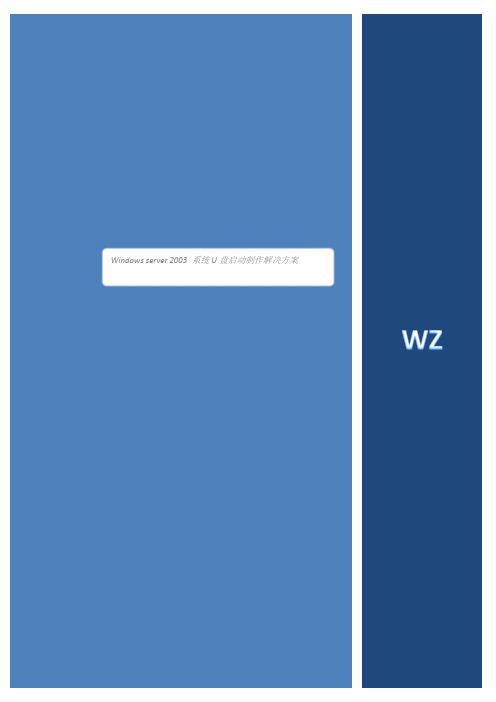
Windows server 2003 系统U盘启动制作解决方案准备工具1.一个2G以上的U盘(建议是专门的系统U盘,否则里面的数据会丢失)1.windows server 2003 iso镜像文件2. UltraISO3. WinToFlash4. BOOTICE.EXE5.简易启动测试器最近在为服务器以及PC机安装操作系统的时候经常发现一个问题,那就是windows server 2003windows server 2000windows XP这三个系统在用UltraISO 刻录U盘启动盘的时候会出现一个错误INF file txtsetup.sif is corrupt or missing,status 18.Setup cannot continue.Press any key toexit这个错误大致的意思就是说txtsetup.sif 这个sif文件未加载或被损坏,导致无法从U盘启动系统文件为了这个问题我着实苦恼了一阵子,今天终于找到了一个好的解决办法,特地来与大家分享下面我详细说一下实施步骤1.安装UltraISO ,这个就不用我多说了吧,相信大家都会,下一步下一步就好2.然后用UltraISO 打开windows server 2003的iso 并且加载到虚拟光驱如下图点击加载就好然后下载一个WinToFlash选择好安装路径(不建议安装在系统分区)然后安装好了就可以看到界面了点击向导我就不插入U盘啦,正常情况下,应该是要把U盘插入的,让它识别,还有那个勾是需要选上的,然后点击下一步就会开始将ISO文件刻入了至于这个对话框,点击确定就好期间可能会出现一个协议,让你同意,点击同意就好刻录完成后点击下一步,执行向导。
然后第二步完成。
3.使用BOOTICE.EXE制作主引导记录界面如下图点击主引导记录这里我们选择兼容性较强的第三项UltralSO USB-HDD+ 然后点击安装配置会出来一个对话框提示你是否确定修改主引导记录点击确定然后等待完成后关闭BOOTICE.EXE至此第三步完成4.第四步使用简易启动测试器模拟环境测试U启这里大家注意在选择磁盘的时候一定要确定自己选择的是U盘,否则一旦选上硬盘了可能会报错。
win2003server安装图解

图1
按S键, 插入RAID驱动软盘并按<Enter> 键
选择RAID驱动,按<ENTER>键
按<ENTER>键
三、开始安装
按Enter键
按F8键
按C创建分区
根据需创建一个大小合适的系统分区
选择C分区,回车后开始安装
选择分区格式化类型,建议使用NTFS格式,并进行快速格式化
进行格式化
复制文件的进度
文件复制完毕后,系统将重新启动至此,请输入产 品序列号
选择授权模式,点击下一步
输入计算机名称,并设一个管理员密码,也就是 Administrator的密码,请牢记该密码!
核对时间和时区,然后点击下一步
进行网络设置,建议先选典型设置
1.安装程序再一次拷贝文件到系 安装程序再一次拷贝文件到系 这个过程需要几分钟。 统. 这个过程需要几分钟。 2.文件拷贝完成后 系统将运行它 文件拷贝完成后,系统将运行它 文件拷贝完成后 任务. 的最后 任务 这个也需要花费几 分钟。 分钟。 3.系统将自动完成重启系统。 系统将自动完成重启系统。 系统将自动完成重启系统 4.服务器安装完成。 服务器安装完成。 服务器安装完成
RAID驱动制作 1.把导航光盘放到教师机光驱. 2. 2.选择机型和安装的系统. 3.放入空白软盘 4.制作一张RAID驱动软盘
二、开始安装WIN2003server 1. 把 Windows 2003 安装光盘放 入光驱,并从光盘引导。 2. 在屏幕的底部出现信息: Press F6 if you need to install a third party SCSI or RAID driver (图1) 时,按<F6>键
Windows 2003server
u盘安装windows2003
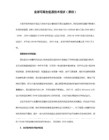
/syspart:drive_letter
表明可以将安装启动文件复制到一个硬盘上,并将硬盘标记为活动,然后将该磁盘安装到其他计算机上。启动该计算机时,它将自动启动下一阶段的安装。但必须始终同时使用 /tempdrive 参数和 /syspart 参数。在运行 Windows NT 4.0、Windows 2000 或 Windows XP 的计算机上,可以使用/syspart 选项来启动 Winnt32。运行 Windows 95、Windows 98 或 Windows Me 的计算机不能使用该选项。
附:
d:\i386\winnt32 /dudisable /s:d:\i386 /unattend:d:\i386\winnt.sif /makelocalsource /noreboot
参数解释:
/dudisable 禁止运行“动态更新”。
/s:d:\i386 指定原文件目录。
参考
下面一段================================
一.U盘启动进入WINPE系统.
二.用虚拟光驱加载系统镜象文件.光驱盘符我这里假设为A.
三.点开始,运行,输入cmd,回车.输入:cd /d A:\i386
1、u盘启动winPE
2、PE下虚拟光驱,将ISO文件全部复制到D盘下
3、拔下U盘,运行CMD命令,输入 d:\XXX\I386\winnt32.exe /syspart:c: 指定安装在C盘上 syspart后有冒号:
4、运行安装即可,要求重新启动,手动重启
5、服务器上有可能需要调整硬盘启动顺序,使安装系统的那块硬盘作为first boot。
========================================
使用U盘加载驱动安装Win2003
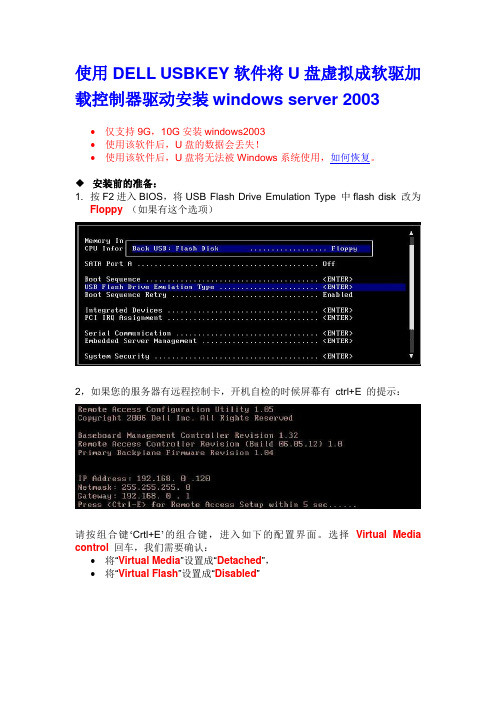
使用DELL USBKEY软件将U盘虚拟成软驱加载控制器驱动安装windows server 2003∙仅支持9G,10G安装windows2003∙使用该软件后,U盘的数据会丢失!∙使用该软件后,U盘将无法被Windows系统使用,如何恢复。
安装前的准备:1. 按F2进入BIOS,将USB Flash Drive Emulation Type 中flash disk 改为Floppy (如果有这个选项)2,如果您的服务器有远程控制卡,开机自检的时候屏幕有ctrl+E 的提示:请按组合键‘Crtl+E’的组合键,进入如下的配置界面。
选择Virtual Media control回车,我们需要确认:∙将“Virtual Media”设置成“Detached”,∙将“Virtual Flash”设置成“Disabled”制作U盘驱动:1,下载USBKEY 和您需加载的驱动程序:USBKEY 下载地址:ftp:///utility/USBKeyPrepA00.exe阵列卡驱动程序:2. 将下载好的USBKey解压,打开以后您注意有一个Files的文件夹。
稍后的驱动文件要拷贝或者直接释放到此目录下3. 将下载好的磁盘阵列卡驱动解压(一般是一个exe的自解压文件),将解压出来的所有文件拷贝到USBKeyPrepA00中Files文件夹里。
4. 返回上级菜单,运行USBKeyPrepF6.exe5. 单击“Prepare”开始制作U盘驱动。
“确定”完成制作。
6. 此时您再双击U盘,会提示请插入磁盘驱动器,表示U盘驱动做好。
如果仍然可以打开您的U盘看到里面的文件,说明没有做好。
开始安装服务器:1,将U盘插在要安装的服务器后置(推荐)USB端口,重启服务器,将系统光盘放在光驱内,按F11=Boot Menu,进入启动菜单后,确认U盘有被识别到。
正常从光盘开始安装。
2,在屏幕的底部出现信息:Press F6 if you need to install a third party SCSI or RAID driver 时,及时按下“F6”键。
Windows server 2003 系统U盘启动制作解决方案
Windows server 2003 系统U盘启动制作解决方案准备工具1.一个2G以上的U盘(建议是专门的系统U盘,否则里面的数据会丢失)1.windows server 2003 iso镜像文件2. UltraISO3. WinToFlash4. BOOTICE.EXE5.简易启动测试器最近在为服务器以及PC机安装操作系统的时候经常发现一个问题,那就是windows server 2003windows server 2000windows XP这三个系统在用UltraISO 刻录U盘启动盘的时候会出现一个错误INF file txtsetup.sif is corrupt or missing,status 18.Setup cannot continue.Press any key toexit这个错误大致的意思就是说txtsetup.sif 这个sif文件未加载或被损坏,导致无法从U盘启动系统文件为了这个问题我着实苦恼了一阵子,今天终于找到了一个好的解决办法,特地来与大家分享下面我详细说一下实施步骤1.安装UltraISO ,这个就不用我多说了吧,相信大家都会,下一步下一步就好2.然后用UltraISO 打开windows server 2003的iso 并且加载到虚拟光驱如下图点击加载就好然后下载一个WinToFlash选择好安装路径(不建议安装在系统分区)然后安装好了就可以看到界面了点击向导我就不插入U盘啦,正常情况下,应该是要把U盘插入的,让它识别,还有那个勾是需要选上的,然后点击下一步就会开始将ISO文件刻入了至于这个对话框,点击确定就好期间可能会出现一个协议,让你同意,点击同意就好刻录完成后点击下一步,执行向导。
然后第二步完成。
3.使用BOOTICE.EXE制作主引导记录界面如下图点击主引导记录这里我们选择兼容性较强的第三项UltralSO USB-HDD+ 然后点击安装配置会出来一个对话框提示你是否确定修改主引导记录点击确定然后等待完成后关闭BOOTICE.EXE至此第三步完成4.第四步使用简易启动测试器模拟环境测试U启这里大家注意在选择磁盘的时候一定要确定自己选择的是U盘,否则一旦选上硬盘了可能会报错。
如何利用u大师启动u盘安装win03PE增强版系统
如何利用u大师启动u盘安装win03PE增强版系统一、准备工作:1.准备一个容量大于2G的U盘。
2.到u大师官网下载U大师U盘启动盘制作工具。
3.将ghost系统文件先下载到电脑硬盘里,因为下一步制作u盘启动盘,将会对u盘进行格式化操作。
二、操作步骤:1.将U盘插入到电脑,如果U盘中存储有重要数据、文件的,请先备份好。
2.打开U大师,运行界面如下图:图1 软件界面3.在“选择U盘”下拉列表中选择相应的U盘,并根据U盘来选择“U盘模式”。
图2 U盘选择4.你可以选择“高级设置”来设置之后制作成的WINPE界面,可以选择“模拟启动”来测试U盘启动是否制作成功。
当然,如果你的U盘已经是启动U盘,还可以选择“还原U盘”来注销使之成为普通U盘。
如果不想做改变,则直接单击中间的“一键制作USB启动盘”。
图3 高级设置5.弹出提示框,提示U盘重要数据备份,如有重要数据,请先做好备份,如果已经备份了,则单击“确定”即可。
图4 提示备份框6.制作启动U盘时,会格式化初始数据,请等待此过程完毕。
如图:图5 格式化界面7.制作完成后,弹出提示,单击“确定”按钮即可,这个时候,如果再次插上U盘即可作为启动盘来使用。
图6 制作完成8.准备镜像文件1、请将您自己的ghost文件copy到U盘GHO目录(如果没有请手工创建)下。
2、将文件名改成“auto.gho”。
9.拔出U盘,关闭计算机。
设置U盘启动(两种方法)1)在计算机启动的第一画面上按“DEL”键进入BIOS(可能有的主机不是DEL有的是F2或F1.请按界面提示进入),选择Advanced BIOS FEATURES ,将Boot Sequence(启动顺序),设定为USB-HDD模式,第一,设定的方法是在该项上按PageUP或PageDown键来转换选项。
设定好后按ESC一下,退回BIOS主界面,选择Save and Exit(保存并退出BIOS设置,直接按F10也可以,但不是所有的BIOS都支持)回车确认退出BIOS设置。
如何用U盘全新安装windows 2003或xp系统
如何用U盘安装XP和windows 2003系统(图)注意:此文参考了“如何用U盘安装XP系统(图)”一文,对于安装windows 2003有更大意见。
正常的安装XP系统(或windows 2003系统)一般都要用到安装光盘, 这就要电脑要有光驱,如果你的电脑没有光驱,可不可以用U盘安装XP系统(或windows 2003系统)呢?可不可以用U盘在XP系统上安装windows 2003系统)呢?可不可以用U盘安装XP和windows 2003双系统呢?其实用优盘也可以方便快速的安装操作系统, 用U盘安装系统的方法:一 . 先准备好U盘和XP系统(或windows 2003系统)U盘系统盘这些东西都要先准备好, 在安装系统前,需要准备好一些东西。
一个是操作系统的镜像,另一个就是能启动的U盘。
下面我们就来讲解怎么安装deepin版的XP系统。
Window 2003就以“Windows Server 2003 Enterprise Edition”为例。
先把光盘文件复制到E盘,或从网上下载镜像ISO文件解压。
注:读懂本文需要了解安装操作系统的一些基础知识。
二制作一个U盘的WinPE系统U盘WINPE系统制作, 跟我们以前的方法是一样的. 先到网上去下载一个叫“老毛桃WinPE”的工具到硬盘里,再把U盘接在电脑上,然后按下面的步骤一步步来就可以制作一个能启动的U盘了。
老毛桃WinPE选第4项,然后回车这时候输入U盘的盘符,然后回车U盘格式化步骤,按默认的设置,点“开始”就行完成U盘格式化制作U盘引导部分注意: 在“设备”里有两个可以选择的设备,有硬盘,也有U盘。
这里一定要选对U盘而不要选择硬盘,从大小就能分出来哪个是U盘。
笔者的U盘是2G的,所以应该选择(hd1)[1898M]。
下面的“选项”部分可以不用管,默认不勾选任何参数就行。
确认好以上步骤后,点“安装”然后进行下一步。
写入引导完毕,继续下一步还可以给U盘设个密码这里跳过,所以没办法只好设了一个密码。
戴尔R720服务器如何安装WINDOWS 2003 SERVER SP2 32BIT
戴尔R720服务器如何安装WINDOWS 2003 SERVER SP2 32BIT
1.用U盘制作引导盘。
2.准备安装盘WINDOWS 2003 SERVER 32 BIT.
3.启动服务器,按下F2,进入SYSTEM SETUP-----SYSTEM
BIOS---SATA SETTING----选择ATA MODE,选择FINISH。
4.插入U盘启动盘(老毛桃),重新启动电脑,选择U盘启动(启
动时,按下F11,进入BIOS BOOT MENU----HARD DRIVE C----FRONT USB……).
5.进入PE后,打开“分区工具DISKGENIUS”设定3个分区后,
然后关机。
6.插入U盘引导盘和安装光盘,启动服务器,接着按下F11,进
入BIOS BOOT MENU-----SATA OPTICAL DRIVE –按下任意键----从光盘启动安装-----当画面上出现F6的时候,迅速的按下F6键,接着会加载安装光盘,在出现“S”的时候,按下S键,这样就可以按照正常的顺序安装操作系统WINDOWS 2003 SERVER SP1 32BIT了,安装结束后添加补丁SP2.
7.操作系统安装结束后,利用“U盘制作引导盘”里的网卡驱动
程序,安装以太网驱动,总共6块网卡,每个都需要安装。
8.以太网卡程序安装完毕后,将该电脑联网,运行驱动精灵,
将剩余的驱动安装完毕,此时服务器安装完毕。
漂泊的包子
2015年9月2日淮安。
- 1、下载文档前请自行甄别文档内容的完整性,平台不提供额外的编辑、内容补充、找答案等附加服务。
- 2、"仅部分预览"的文档,不可在线预览部分如存在完整性等问题,可反馈申请退款(可完整预览的文档不适用该条件!)。
- 3、如文档侵犯您的权益,请联系客服反馈,我们会尽快为您处理(人工客服工作时间:9:00-18:30)。
制作带启动工具Windows Server 2003的安装U盘(LZM)
说明:
现在用光盘进行系统安装已经越来越少,越多人趋向使用U盘进行安装系统,这里介绍怎么知道U盘版的Wndows Server2003、Wndows Server2008安装盘。
问题:
用UltraISO做XP启动出现错误的提示用UltraISO做了一个U盘安装的Windows Server 2003 在启动的时候出现了"inf file txtsetup.sif is corrupt or missing status 18." 找到文档:Windows_server_2003_系统U盘启动制作解决方案.pdf,该文档可用,进行稍微完善一下。
详细过程制作Windows Server 2003 安装U盘步骤:
1、下载Windows Server 2003 安装IOS文件。
2、安装UltraISO,默认安装。
打开UltraISO,选择【工具】/【加载虚拟光驱】,即用UltraISO打开windows server 2003的iso 并且加载到虚拟光驱,如下图:
3、下载安装u盘装系统软件WinToFlash V0.8.9免费版
安装完成后运行,如下图
点击向导,如下图
插入U盘,选择Windows Server 2003 的IOS文件,如下图。
选择确定,如下图。
选择【确定】,选择‘我接受许可协议的条款’后点击【继续】,如下图。
制作过程中,如下图。
Windows server 2003制作完成以后会出现引导失败的情况,需要做如下操作。
Windows server2008则不用,做完这一步即可引导安装了。
3、使用BOOTICE.EXE制作主引导记录
下载:BOOTICE(引导扇区维护工具)2014V1.3.2.1,打开软件,点击【主引导记录(M)】, 注
意:选择好U盘,别选错。
如下图。
选择Ultral USB-HDD+/USB-ZIP+
点击【安装/配置(s)】会出来一个对话框, 提示你是否确定修改主引导记录点击确定,选择【Ultral USB-HDD+】,然后等待完成后关闭BOOTICE.EXE。
如下图。
4、使用简易启动测试器模拟环境测试U启注意要选择U盘。
注意选择:第1项,回车。
进行测试。
测试成功,如下图。
至此,U盘制作完毕。
可以插入安装主机,记得住启动的时候先进入BIOS设置USB-HDD启动,然后进入安装界面
选择1st,text,mode setup (Boot from flash againt sfter finishend)进行安装。
第二项是安装好以后进入系统。
